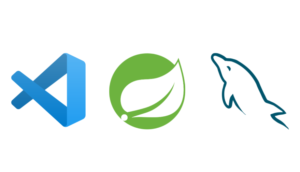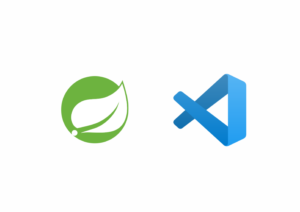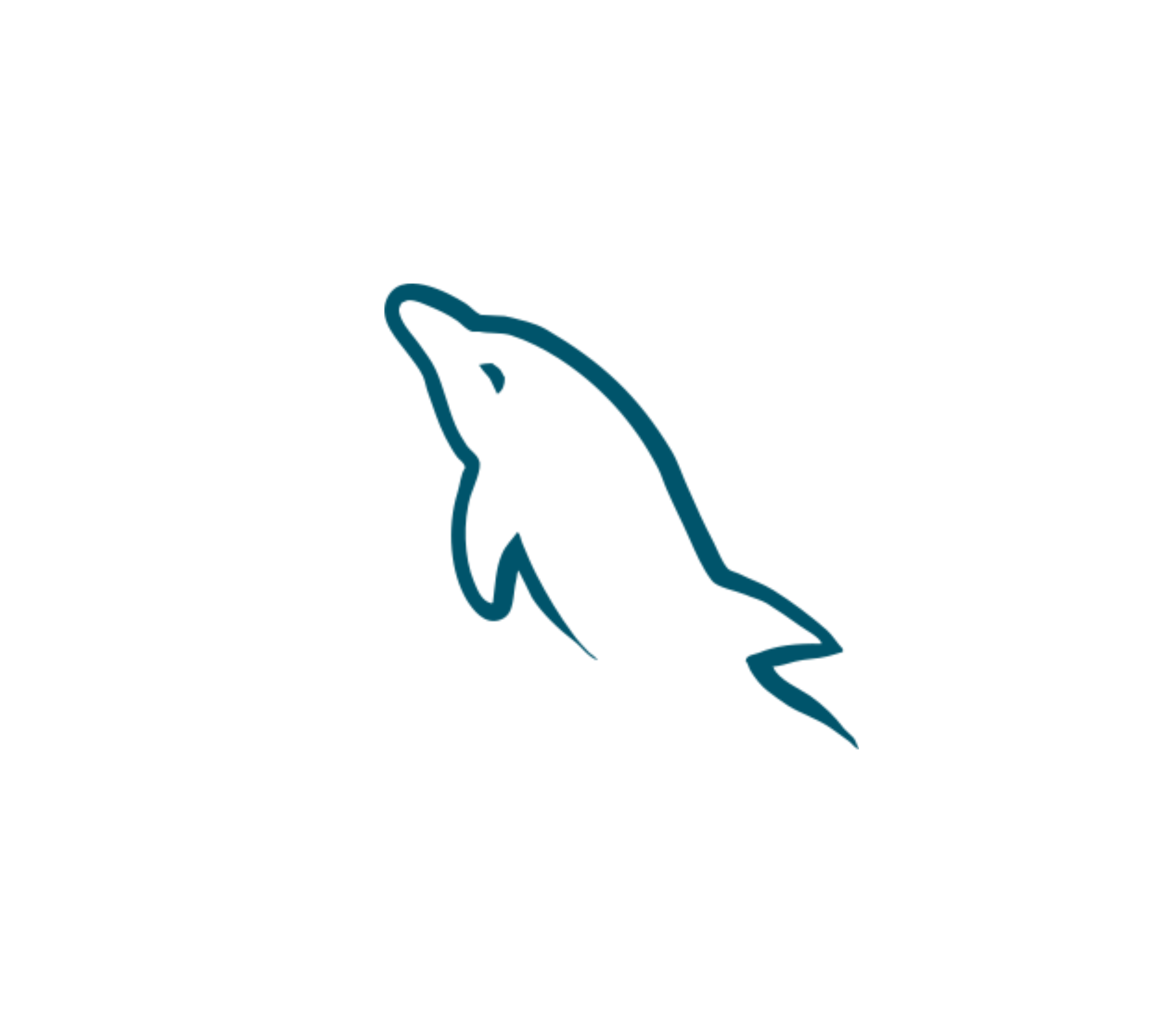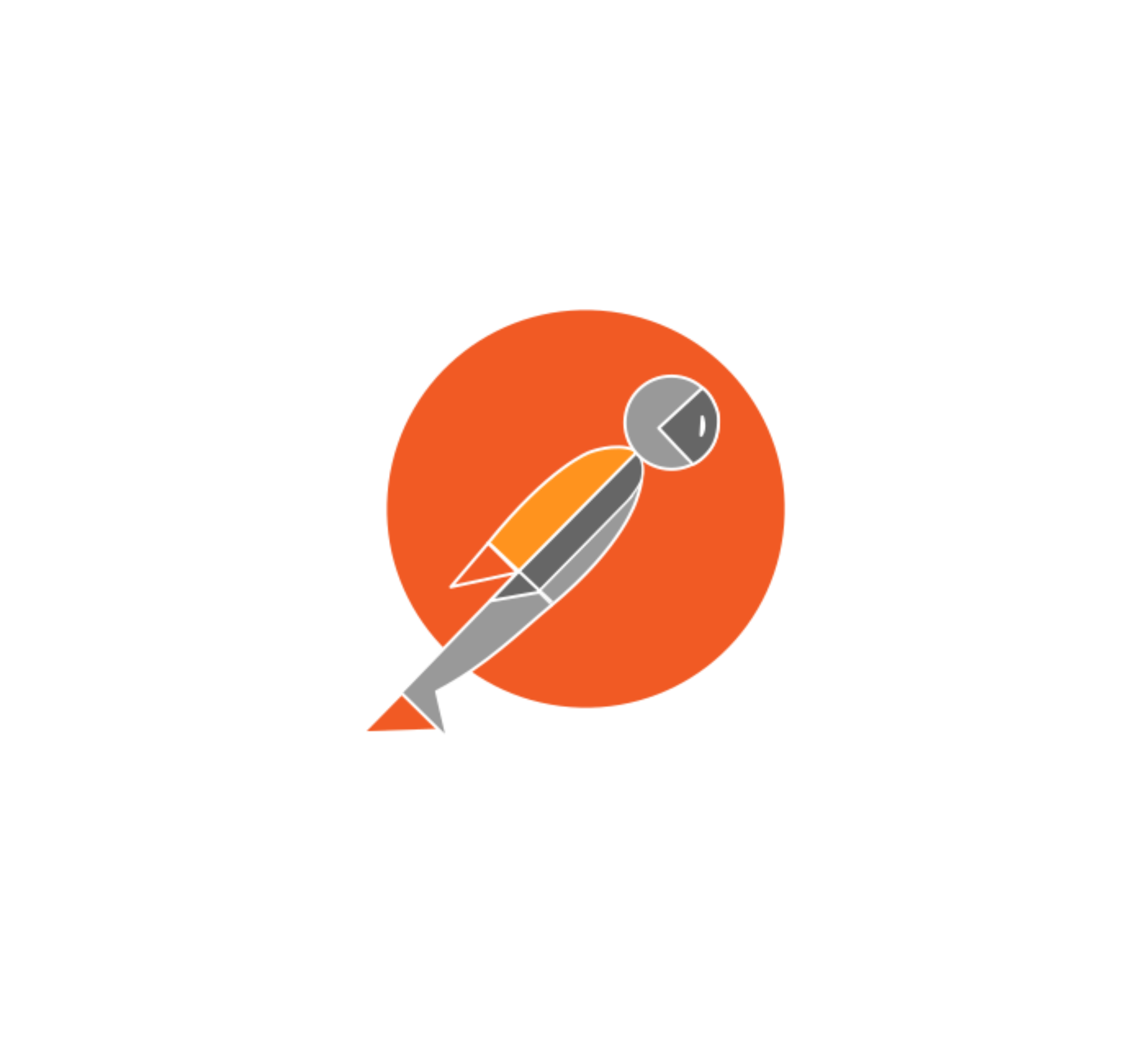目次
はじめに
前回同様にWindows10環境に切り替わったこともあり、環境構築として今回はVisualStudioのインストール方法を説明していきます。
公式サイトへ
まず公式サイトからインストーラーをダウンロードします。以下サイトから無料版をインストールします。
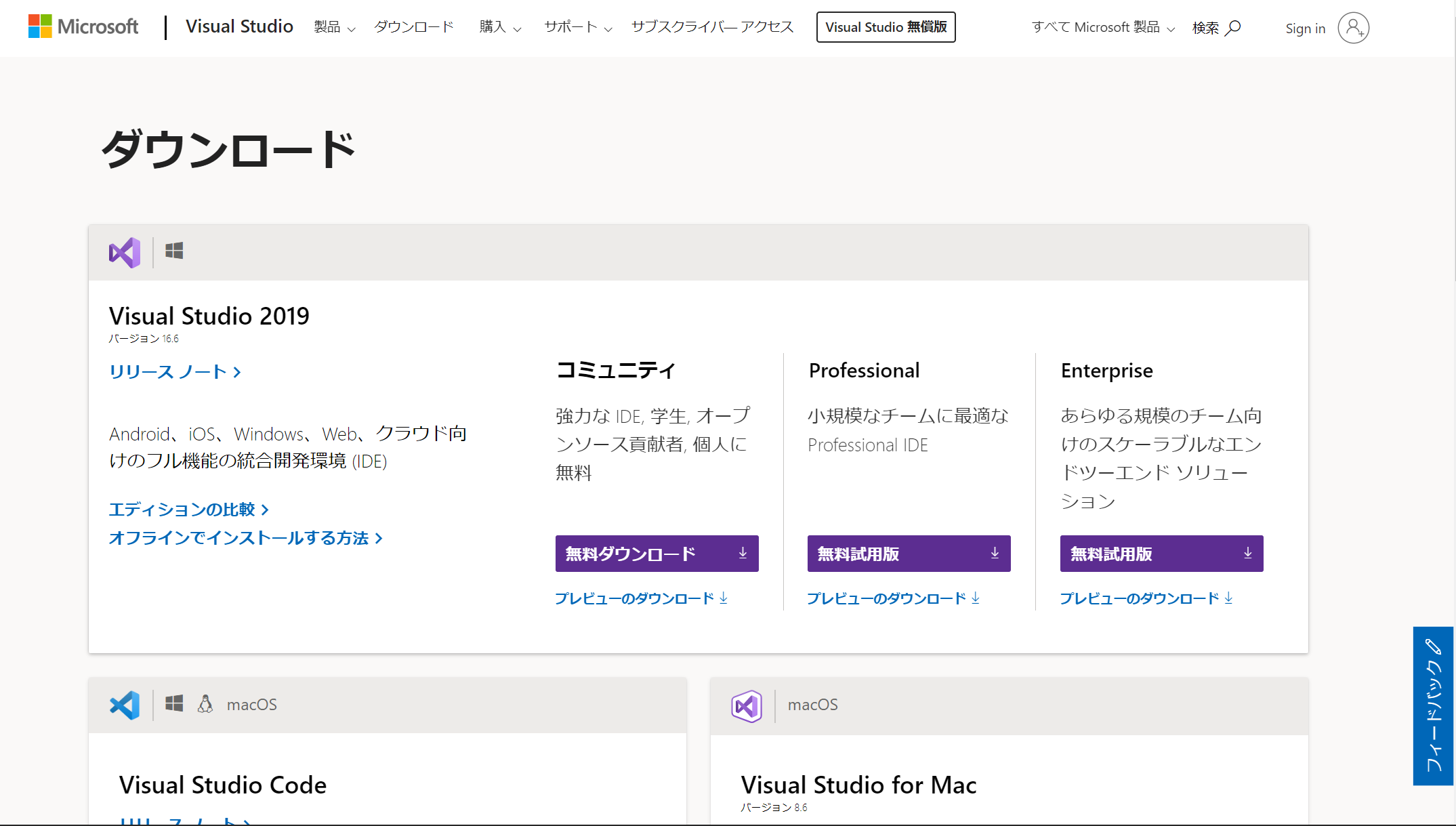
Visual Studio


Windows、Mac、Linux 用の Visual Studio と VS Code のダウンロード
Visual Studio IDE または VS Code を無料でダウンロードします。 Windows、Mac で Visual Studio Professional または Enterprise エディションをお試しください。
「無料ダウンロード」をクリックすると以下のような画面に切り替わり、左下にインストーラーがダウンロードされるので、それを開いて起動します。
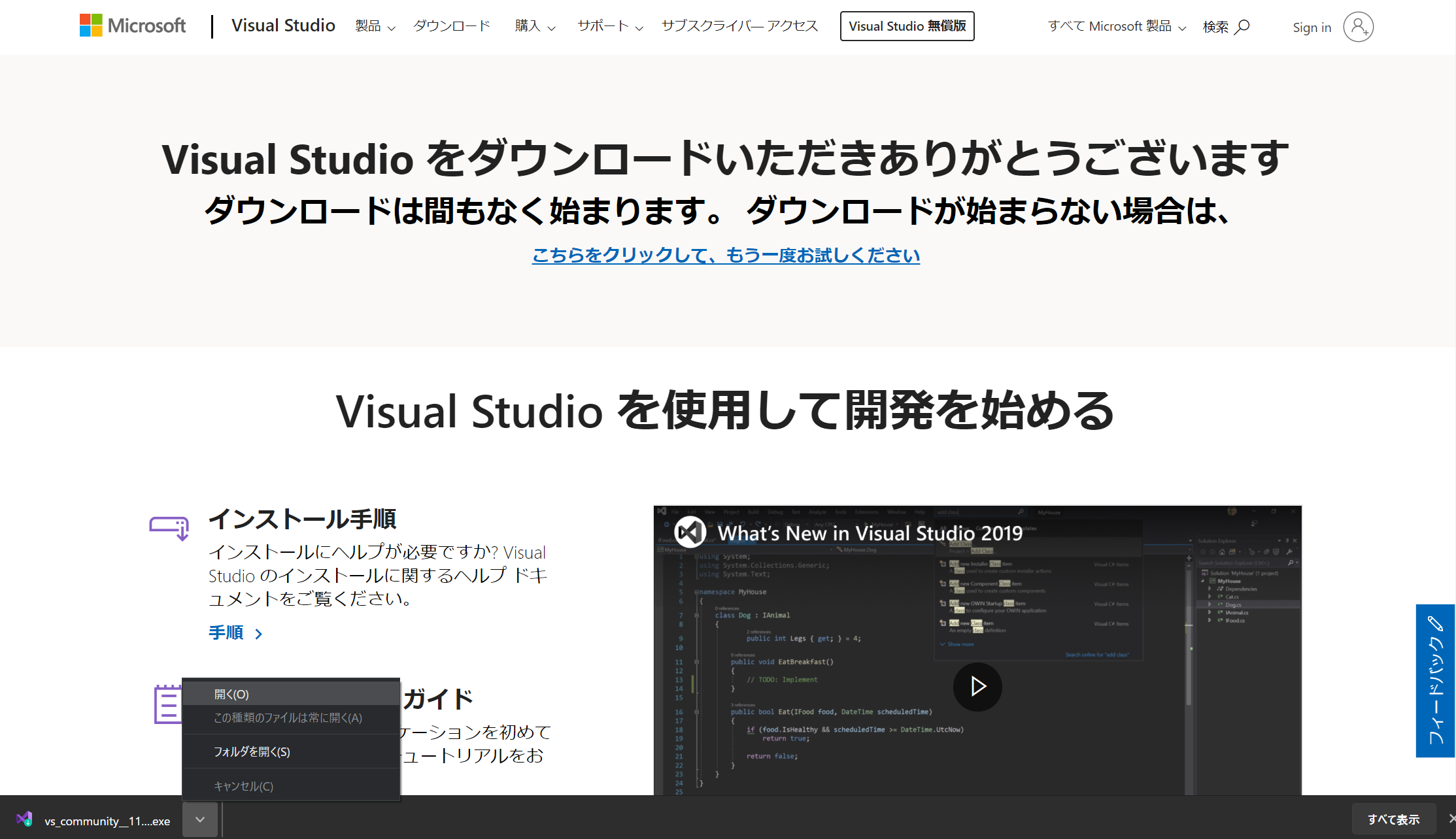
インストール
こちらも前回同様に写真を撮り忘れているんですが、起動するとVisualStudioの画面が表示されます。
以下公式のドキュメントのステップ4あたりの手順から進めていくことで、インストールが完了します。
ワークロードは後でも追加できるので、何も追加せずにそのままインストールをクリックすれば完了すると思います。
あわせて読みたい


Install Visual Studio and Choose Your Preferred Features
Learn how to install Visual Studio quickly. To reduce the installation footprint, choose your preferred features.
後半適当な感じになってしまいましたが、念のためほかに参考にしたサイトを載せておきます。
Visual Studio Communityのインストール手順
https://qiita.com/shuhey/items/6cbbd97aa10c70f0b92d
おわりに
今回も前回に引き続き環境構築としてVisualStudioのインストール手順を説明してみました。
手順作成しようとしていたのに写真を撮り忘れる痛恨のミスをしていたのが悔しいです(-_-;)
引き続き環境構築関係の記事が続くと思います!
では、また!